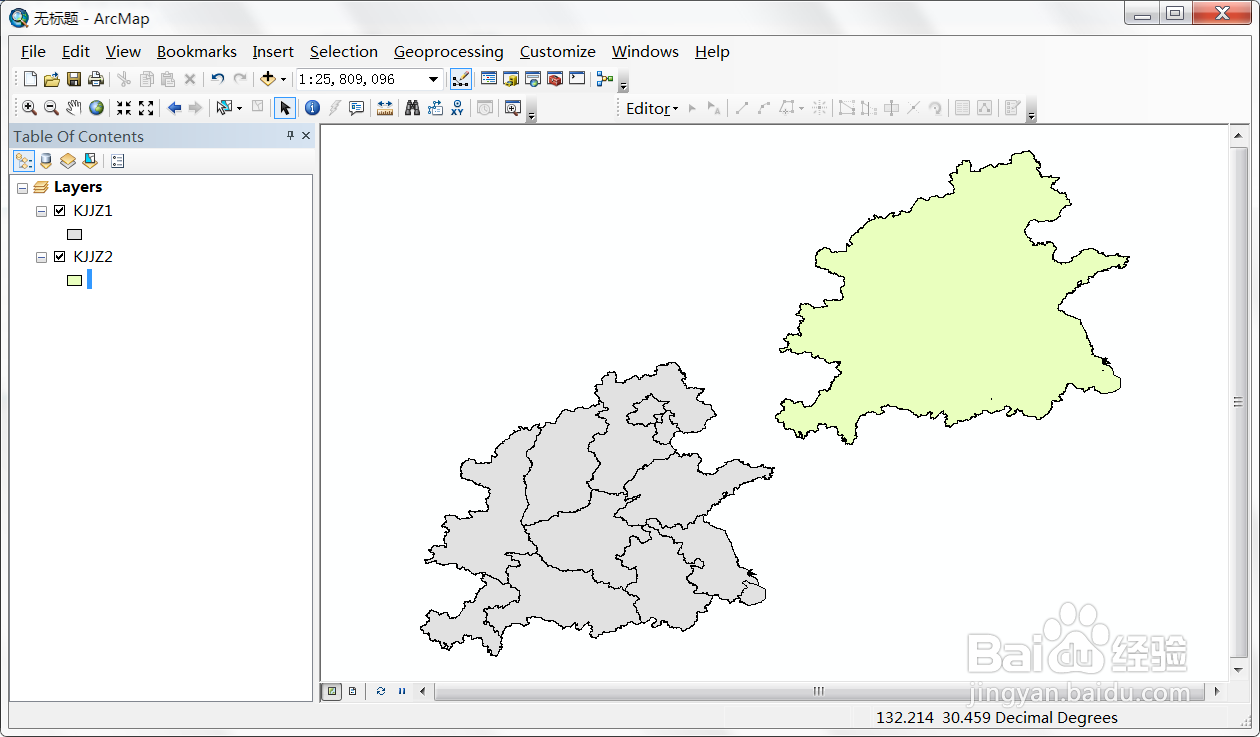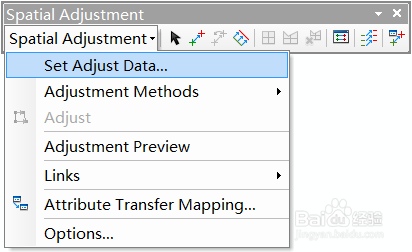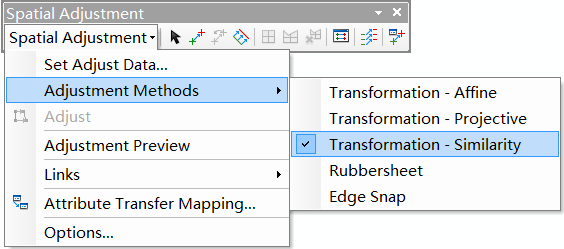1、在ArcMap中加载数据。
2、打开编辑工具条,使图层进入编辑状态。右键单击ArcMap上方菜单栏空白处,选择“Spatial Adjustment”(空间校正),打开空间校正工具条。如图所示。
3、点击“Spatial Adjustment”(空间校正),下拉菜单,选择“Set Adjust Data”(设置校正数据)。
4、打开新窗口。勾选“All features in these layers”(所有的图层要素),勾选KJJZ1,点击“OK”(确定),完成设置。
5、在空间校正工具条中,单击“Spatial Adjustment”(空间校正)按钮,下拉菜单,选择“Adjustment 罄休卦咦Methods”(校正方法)→“Transformation-Similarity”(变换-相似)。
6、单击空间校正工具条中的按钮,为要素创建位移连接,创建连接时,需要注意尽量在较为突出和明显的点上创建连接,可以更好地保障空间校正效果的正确性。如图6—22所示。
7、打开空间校正工具条,选择“Adjustment Preview”(校正预览),预览校正结果。
8、图像符合要求以后,单击空间校正工具条中的,查看连接表(Link Table)。检查控制点残差(Residual Error)和RMS(位于左下角,RMS小于1即可),帏渍栉啻删除残差特别大的控制点并且重新选择新的控制点。除了建立控制点之外,还可以通过已知目标位置的空间坐标来修改XY源坐标值和目标坐标值来实现空间校正。
9、打开空间校正工具条,选择“校正”(Adjust),执行空间校正。如果要保存校正结果,就在编辑工具条中选择Save Edits。如果不需要保存,则在编辑工具条中停止编辑,选择不保存编辑结果。